I dischi locali (C, D, ecc.) presenti in Windows sono in realtà una partizione logica del tuo disco rigido. È una divisione fisica del disco rigido in una struttura logica generalmente osservata in "Risorse del computer" nelle versioni precedenti di Windows e "Questo PC" in PC Windows.
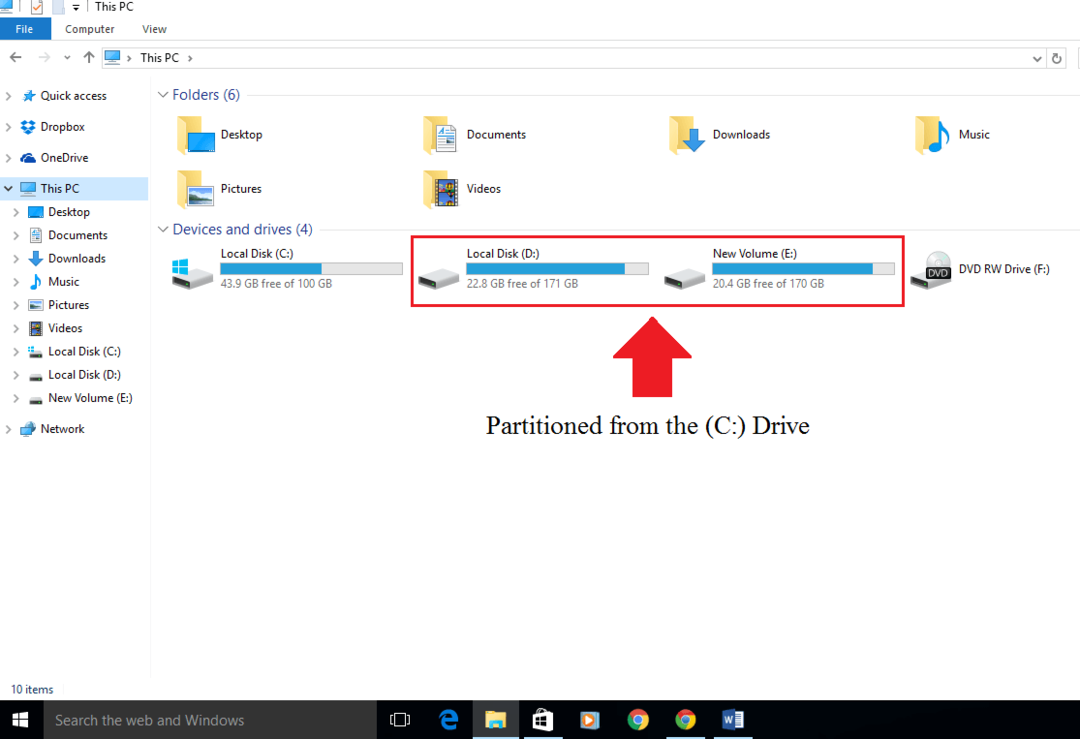
La partizione del disco è utile nei casi in cui file specifici devono essere archiviati in dischi diversi. Questo aiuta l'utente a sapere quale file si trova in quale unità.
Leggi anche: – Emodo più semplice per creare una partizione su PC Windows
In questo articolo, seguiremo alcuni passaggi su come eliminare una partizione in Windows 10:
Passo 1:
Fare clic sull'icona "Esplora file" appuntata sulla barra delle applicazioni di Windows.
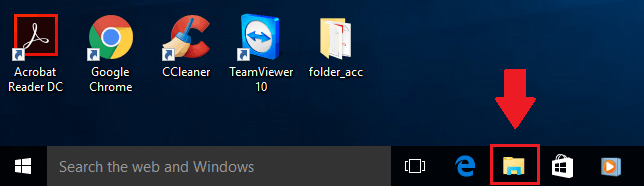
Passo 2:
Cerca "Questo PC" nell'angolo sinistro dello schermo. Fare clic con il tasto destro su "Questo PC" e fare clic su "Gestisci". Si aprirà la finestra "Gestione computer".
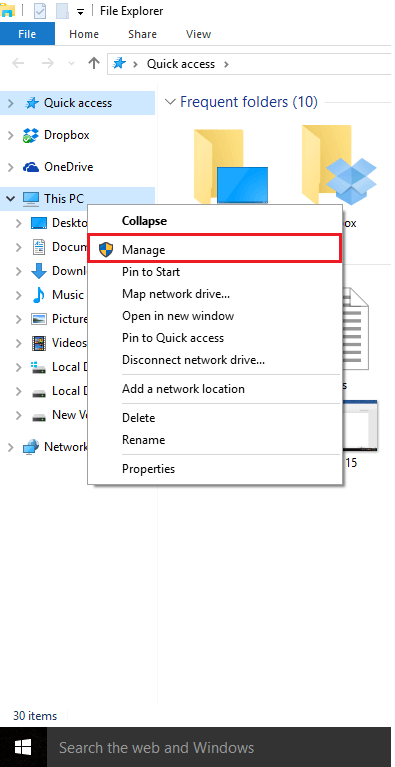
Passaggio 3:
Nell'angolo sinistro dello schermo, cerca "Archiviazione". Nella sezione "Archiviazione", fai clic su "Gestione disco".
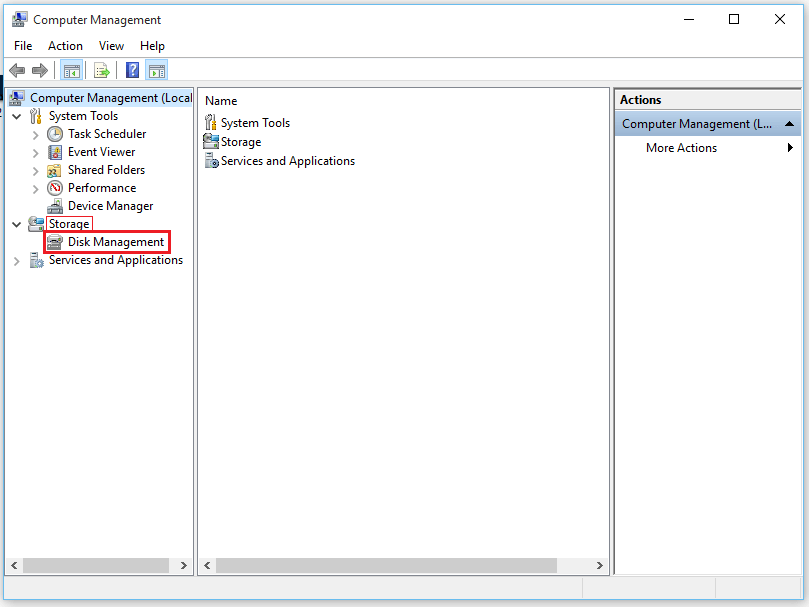
Gestione disco elenca dati importanti come il nome del volume (disco), il layout, il tipo di volume, il file system e lo stato di salute dei dischi.
Passaggio 4:
Nella sezione inferiore di Gestione disco, seleziona un disco rigido che desideri eliminare. Fare clic con il tasto destro del mouse sul disco rigido selezionato e fare clic su "Elimina volume".
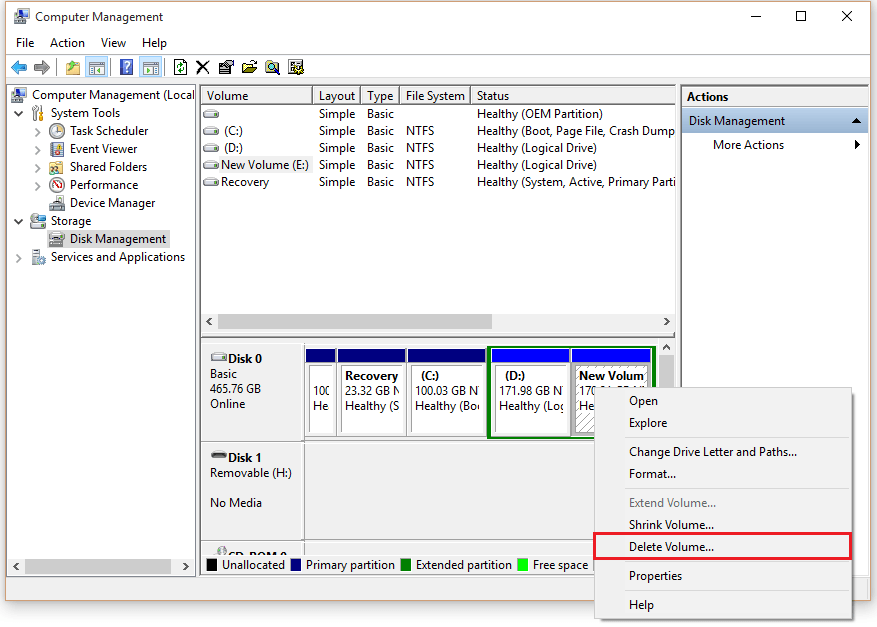
Passaggio 5:
Sullo schermo verrà visualizzata una finestra di dialogo di conferma che dice "L'eliminazione di questo volume cancellerà tutti i dati su di esso. Esegui il backup di tutti i dati che desideri conservare prima di eliminarli. Vuoi continuare?"
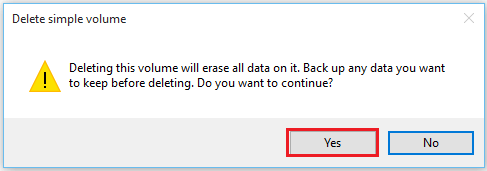
Fare clic su "OK" per applicare le modifiche.
Nota: l'eliminazione del disco visualizzerà la dimensione del disco come "non allocata". Puoi allocare questa memoria unendola in un altro disco.


